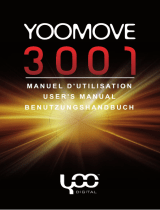Page is loading ...



FRANCAIS
YOOMOVE


Sommaire
Fonctionnalités principales . . . . . . . . . . . . . . . . . . . . . . . . . . .
Précaution d’usage . . . . . . . . . . . . . . . . . . . . . . . . . . . . . . . . . . . .
Description du lecteur . . . . . . . . . . . . . . . . . . . . . . . . . . . . . . .
Ecran . . . . . . . . . . . . . . . . . . . . . . . . . . . . . . . . . . . . . . . . . . . . . . . . . . . .
Présentation de l’afchage . . . . . . . . . . . . . . . . . . . . . . . . . . . .
Fonctions de base . . . . . . . . . . . . . . . . . . . . . . . . . . . . . . . . . . . . .
Menu système . . . . . . . . . . . . . . . . . . . . . . . . . . . . . . . . . . . . . . . . . .
Musique . . . . . . . . . . . . . . . . . . . . . . . . . . . . . . . . . . . . . . . . . . . . . . . .
Vidéo . . . . . . . . . . . . . . . . . . . . . . . . . . . . . . . . . . . . . . . . . . . . . . . . . . .
Photo . . . . . . . . . . . . . . . . . . . . . . . . . . . . . . . . . . . . . . . . . . . . . . . . . . .
Ebook . . . . . . . . . . . . . . . . . . . . . . . . . . . . . . . . . . . . . . . . . . . . . . . . . . .
Dictaphone . . . . . . . . . . . . . . . . . . . . . . . . . . . . . . . . . . . . . . . . . . . .
Radio ....................................................
Extras . . . . . . . . . . . . . . . . . . . . . . . . . . . . . . . . . . . . . . . . . . . . . . . . . . .
Mode USB et chargement . . . . . . . . . . . . . . . . . . . . . . . . . . .
Mise à jour système . . . . . . . . . . . . . . . . . . . . . . . . . . . . . . . . . . .
Dépannage rapide . . . . . . . . . . . . . . . . . . . . . . . . . . . . . . . . . . . .
Spécications techniques . . . . . . . . . . . . . . . . . . . . . . . . . . . . .
5
6
7
8
9
10
11
16
20
23
24
27
28
30
31
32
34
36

4
Veuillez lire attentivement le présent manuel avant •
d’utiliser votre nouveau lecteur.
Yoo Digital se réserve le droit de modier les spé-•
cications et autres informations sans notication
préalable.
Respectez les lois sur le copyright en vigueur dans •
votre pays.
La forme et la couleur de votre appareil peuvent •
être différentes de celles présentées en illustration.
L’écran d’afchage par défaut peut être différent de •
celui présenté ici.

5
Fon cti onn al i té s p r in c ipa les
Ecran tactile 3.0 pouces avec afchage true colour TFT.•
Compatible avec formats audio MP3 / WMA / FLAC / APE •
/ AAC, PLAY FX, spectrum, afchage de texte et mémorisa-
tion de pistes.
Compatible avec formats vidéo MPEG-4 (AVI) RM, RMVB, •
WMV, FLV et mémorisation de lecture, taille 400x240, tech-
nologie Clear Video.
Manipulation par secousses.•
Diaporama pour images au format JPG / BMP / GIF.•
Réglage écran manuel et auto via la fonction G-Sensor.•
Micro intégré, durée d’enregistrement ultra longue.•
Emetteur-récepteur Radio FM.•
Accéléromètre G-SENSOR.•
Economie d’énergie, contrôle luminosité, extinction auto-•
matique.
Modes EQ et repeat multiples.•
Multilingues : 19 langues au choix.•
Compatible Win2000 / Win XP/ Vista sans pilote supplé-•
mentaire.
Transfert via port USB 2.0 high speed (taux de transfert •
max 4MB/Sec).
E-book et mémorisation de signets.•
Disque amovible.•
Fonction multitâches : vous pouvez écouter de la musique •
tout en lisant un livre électronique ou en visualisant des
photos.
Compatible DRM9.•
* Toutes les informations concernant la garantie, les caractéristiques du produit et
ses spécications sont susceptibles d’être modiées sans notication préalable.

6
précautions d’usage
N’utilisez pas le lecteur dans des conditions atmosphériques ex-1.
trêmes, qu’il s’agisse de chaleur, de gel, d’humidité ou de poussière.
Ne laissez pas choir le lecteur lorsque vous l’utilisez.2.
La longévité de la pile dépend de l’utilisation que vous faites du 3.
lecteur, de son fabriquant et de sa date de production.
Rechargez la pile si vous vous trouvez dans l’une des situations 4.
suivantes :
L’icône de la pile est à un niveau bas.•
Le système s’éteint automatiquement, même après réinitialisa-•
tion.
Les boutons ne fonctionnent pas.•
En cours de formatage, téléchargement ou mise à jour, ne décon-5.
nectez pas le lecteur du PC sous peine d’abîmer les chiers en
cours de transfert, voire le lecteur lui-même.
Les décharges statiques au niveau du câble en cours de connexion 6.
au PC peuvent endommager les chiers ou l’espace de stockage
sur le lecteur.
Le lecteur se recharge lorsqu’il est connecté au PC via le câble 7.
USB fourni.
Le lecteur ne contient aucune pièce remplaçable. S’il est démonté, 8.
il risque d’être endommagé et de ce fait annuler la garantie. Réfé-
rez-vous au chapitre « Dépannage rapide » en cas de problèmes.
Nous nous réservons le droit d’apporter des améliorations au 9.
produit. La version des outils et logiciels peut avoir un effet sur
ses performances et fonctionnalités. Ils peuvent être modiés sans
notication préalable.
Les illustrations du présent manuel peuvent ne pas correspondre 10.
à votre lecteur.
Respectez les lois concernant le copyright en vigueur dans votre 11.
pays.

7
description du lecteur

8
ecr an
Menu principal
Lecture Audio
Jeux Vidéo
Dictaphone

9
pré sen tatio n d e l’aF Fic hage
Menu principal Lecture photos
Lecture audio Radio

10
Fonctions de base
- : poussez le bouton d’allumage vers le bas et main-
tenez-le pendant 3 sec. Le lecteur s’allume et afche le menu
principal.
- :
a. En cours de lecture, poussez le bouton d’allumage vers le
bas et maintenez-le pendant 2 sec. pour éteindre le lecteur.
b. Si la pile est presque déchargée, le lecteur s’éteint auto-
matiquement.
En mode Vidéo, Dictaphone ou Lecture audio, vous pouvez
verrouiller les boutons pour éviter toute manipulation intem-
pestive.
- : quelle que soit la page de menu, poussez le
bouton d’allumage vers HOLD : l’écran est à présent ver-
rouillé et aucune touche ne fonctionne.
- : lorsque l’écran est verrouillé, il suft de
pousser le bouton d’allumage vers le bas pour le déver-
rouiller.
Si votre lecteur ne fonctionne pas correctement, réinitialisez-
le en appuyant sur le bouton RESET. Ceci aura pour effet de
rétablir tous les paramètres par défaut.
•
Pour vous permettre de faire pivoter le lecteur dans tous les
sens, ce modèle intègre une fonction d’accéléromètre G-SEN-
SOR : c’est grâce à ce dispositif que le lecteur ajuste l’afchage

11
(sauf en mode vidéo) dans toutes les directions.
Note : l’accéléromètre G-SENSOR n’a pas d’effet sur la rotation
de l’écran en avion.
Allumez votre ordinateur et connectez-y le lecteur à l’aide
du câble USB fourni. L’ordinateur détecte le lecteur comme
n’importe quel autre disque amovible et permet le transfert
et la gestion de chiers sur le lecteur sans l’intervention d’un
quelconque logiciel tiers.
Le lecteur se recharge lorsqu’il est connecté à un ordinateur
via le câble USB fourni. Le chargement dure environ 6 heu-
res si le lecteur est complètement déchargé. L’ordinateur doit
rester allumé tout le temps que dure le rechargement. Vous
avez accès au menu du lecteur lorsque celui-ci est connecté
à l’ordinateur lors de l’opération de chargement en cliquant
sur l’icône symbolisant le disque amovible dans le coin droit
en bas de l’écran.
Le menu principal s’afche lorsque le lecteur s’allume. Le menu
comprend les rubriques : « Musique », « Vidéo », « Photo »,
« Livre électronique », « Explorer », « Dictaphone », « Autres
fonctions » et « Paramètres ». Il vous suft de toucher une
icône pour avoir accès à la fonctionnalité correspondante. Tou-
chez l’icône pour revenir au menu précédent.
Au menu principal, touchez l’icône pour avoir accès à la
rubrique des paramètres.
Touchez l’icône 1. ou pour choisir la rubrique précé-

12
dente ou suivante ou bien touchez directement la colonne
correspondant à la rubrique pour effectuer votre choix.
Touchez l’icône
2. ou touchez directement la colonne
correspondant à la rubrique pour valider votre choix et
avoir accès au menu de la fonction voulue.
Touchez l’icône 3. pour revenir au menu ou au répertoire
précédent.
Sélectionnez la rubrique « Réglage de l’afchage » : vous avez
directement accès au sous-menu. Sélectionnez ensuite parmi
l’une des options suivantes :
a.
Réglez la durée de l’éclairage après chaque opération.
1. Sélectionnez en touchant “Light Time” pour avoir accès
aux différentes valeurs.
2. Touchez l’icône ou pour sélectionner la valeur
de votre choix parmi : 5/10/15/20/30 secondes/ Toujours
allumé.
3. Touchez l’icône ou touchez directement la colonne
de la rubrique pour conrmer votre choix et revenir au
menu précédent.
b.
La luminosité peut se régler pour obtenir une qualité de
visualisation optimale.
c.
La veilleuse peut être réglée à des ns d’économie d’éner-
gie.
1. Touchez la rubrique “Mode d’éclairage” pour afcher les

13
valeurs possibles.
2. Touchez l’icône ou pour sélectionner la valeur
de votre choix parmi : Sombre/Pénombre.
3. Touchez l’icône ou touchez directement la valeur
pour dénir le mode que vous désirez.
Sélectionnez la rubrique “Réglage Système” pour avoir directe-
ment accès au sous-menu, puis sélectionnez en touchant l’une
des valeurs suivantes :
a.
Sélectionnez la rubrique “Mise à jour” si vous voulez qu’une
boîte de dialogue vous rappelle de mettre à jour le système
: sélectionnez “OUI” ou “NON” soit pour poursuivez soit
vous quittez la rubrique mise à jour. Si le lecteur ne contient
pas de logiciel à mettre à jour, la boîte de dialogue vous
demande de conrmer le retour au menu précédent.
b.
Sélectionnez la rubrique “Restorable” si vous voulez qu’une
boîte de dialogue vous rappelle de réinitialiser le système,
sélectionnez “OUI” pour poursuivre l’opération ou “NON”
pour restaurer les paramètres d’usine ou sortir du sous-
menu.
c.
La nesse de la sélection tactile peut devenir approximative
à la longue. Cette option lance un re-calibrage de l’écran.
Touchez l’option “Calibration OK” pour valider le mode
calibration, touchez le curseur “+”.
Lorsque le curseur “+” se déplace, relancez l’opération de

14
calibrage jusqu’à obtenir un résultat convenable puis reve-
nez au menu principal.
d.
Vous pouvez valider ou refuser le réglage automatique de la
fonction G-GENSOR.
1. Sélectionnez la rubrique “Turn Setting” pour avoir accès
aux différentes options.
2. Touchez l’icône ou pour choisir entre Off et
On.
3. Touchez l’icône ou touchez la colonne de la rubrique
pour saisir votre choix.
e.
Vous pouvez valider ou désactiver la fonction secousse.
1. Sélectionnez la rubrique “shake Setting” pour avoir accès
aux différentes options.
2. Touchez l’icône ou pour choisir entre Off et
On.
3. Touchez l’icône ou touchez la colonne de la rubrique
pour saisir votre choix.
Sélectionnez la rubrique “Bureau” pour avoir directement
accès sous-menu, puis sélectionnez l’un des 5 bureaux pro-
posés.
Sélectionnez la rubrique “Réglage de l’heure” pour avoir di-
rectement accès sous-menu, puis sélectionnez :
a.

15
Touchez ou pour régler l’heure et les minutes, puis
touchez pour valider votre choix ou touchez pour
revenir au menu précédent.
b.
Touchez ou pour régler le jour, le mois et l’année,
puis touchez pour valider votre choix ou touchez
pour revenir au menu précédent.
Sélectionnez la rubrique “Langue” pour avoir directement ac-
cès au sous-menu, puis sélectionnez la valeur de votre choix :
Touchez l’icône 1. ou pour effectuer votre choix.
Touchez l’icône 2. ou touchez la colonne de rubrique
pour choisir la langue voulue.
Touchez l’option “System Information” : le lecteur afche tou-
tes les informations relatives au système, telles que fabriquant,
nom de produit, version principale, identiant hardware, taille
mémoire.
Réglez le délai au bout duquel le lecteur se met automatique-
ment en veille.
Touchez les icônes 1. ou pour sélectionner la valeur
de votre choix parmi : 10 / 20 / 30 / 60 minutes / Pas de
mise en veille automatique.
Touchez l’icône
2. ou touchez directement la colonne de
la rubrique pour valider votre choix.

16
Vous pouvez valider l’option Fermeture automatique à partir
du menu « auto shut time ». Sélectionnez la rubrique “Auto
Shut Time” pour avoir accès au sous-menu :
1. Touchez les icônes a. ou pour sélectionner OFF
ou ON.
2. Touchez
b. ou touchez directement la colonne de la
rubrique pour valider votre choix (si c’est OFF : le lecteur
revient au menu précédent; si c’est ON : vous avez accès au
menu de fermeture automatique)
3. Au menu de fermeture auto, touchez sur
c. ou pour
régler l’heure de fermeture, touchez l’icône pour vali-
der votre choix, or touchez l’icône
pour l’annuler.
Au menu principal, touchez l’icône Musique
pour avoir ac-
cès à la bibliothèque Media. La bibliothèque Media permet d’af-
cher votre musique de différentes manières : piste en cours
(si le mode Lecture est activé) ou Reprendre la lecture (si la
music a été mise sur pause), Toute la Music, Tri par Artiste, Tri
par Album, Genre, Mes Favoris, Fichiers enregistrés. La fonction
Mise à jour Media Lib met à jour la librairie Media et devrait
être exécutée après chaque transfert de chier. Le tri de chier
dépend des informations contenues dans le tag MP3. Veuillez
vous référer au logiciel de votre MP3.
Touchez les icônes 1. ou pour sélectionner la rubri-
que suivante ou précédente.
Touchez l’icône
2. ou touchez la rubrique Musique une
nouvelle fois pour valider votre choix.

17
Touchez l’icône 3. pour revenir au menu précédent.
Une fois dans le sous-menu, touchez ou pour choisir
la piste voulue. Touchez l’icône ou la ligne de la piste pour
valider.
Dans le sous-menu Musique, touchez l’icône
an de faire
apparaître une boîte de dialogue : Touchez l’option ”Ajouter
aux favoris ” pour mémoriser la piste dans votre liste de fa-
voris ou touchez l’option “Exit” pour annuler la manœuvre.
Vous pouvez consulter ou effacer les pistes via le menu “Mes
favoris ».
Dans la liste “Mes Favoris”, touchez l’icône
an de faire
apparaître une boîte de dialogue : touchez l’option “Supprimer
le chier” pour effacer la piste sélectionnée, touchez l’option
“Effacer tout” pour effacer toutes les pistes mémorisées dans
les favoris ; touchez l’option “Exit” pour terminer le dialogue.
Sur l’écran de lecture :
Touchez l’icône pour mettre la lecture en pause, touchez
l’icône pour reprendre la lecture.
Touchez l’icône ou pour lire la piste précédente ou sui-
vante, touchez de façon appuyée l’icône
ou pour faire
une avance ou un retour rapide sur la piste en cours.
Touchez l’icône
ou pour augmenter ou diminuer le

18
volume petit à petit ; touchez de façon appuyée pour aug-
menter ou diminuer le volume rapidement – plus le chiffre est
élevé, plus le volume est fort.
Touchez l’icône pour dénir le début de séquence A :
l’écran afche l’icône A ce qui conrme le début de séquence
; touchez une nouvelle fois l’icône pour afcher B qui re-
présente la n de séquence. Le lecteur répète l’extrait déni
entre le début et la n de la séquence. Pour annuler la répé-
tition de séquence A-B, touchez une nouvelle fois sur l’icône
.
Votre lecteur peut lire les paroles des chansons synchronisées
avec la musique : touchez l’icône
pour afcher les paroles,
puis appuyez sur l’icône , pour revenir en mode de lecture
sans afchage de paroles. Si la piste que vous écoutez n’a pas
de chier de paroles joint, lorsque vous appuyez sur la touche
, une fenêtre de dialogue vous signale No Lrc.
Touchez l’icône pour afcher les options de lecture. (Repeat
Mode, Play Mode, MSEQ, EQ Sel, User EQ Setup) ; touchez
deux fois l’option que vous souhaitez paramétrer.
Once : n de lecture après la piste.1.
Repeat : répète la piste sélectionnée.2.
ALL : lecture de toutes les pistes une fois.3.
ALL Repeat : lecture en boucle de toutes les pistes sélec-4.
tionnées.
Intro : lecture des 10 premières secondes de toutes les 5.
pistes du répertoire courant (à la n du répertoire, le
lecteur revient en mode normal).
/